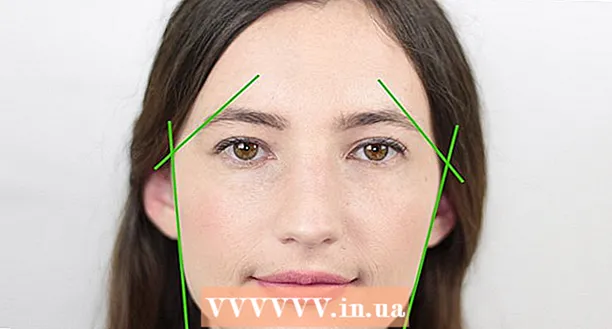Autor:
Frank Hunt
Data Creației:
12 Martie 2021
Data Actualizării:
1 Iulie 2024
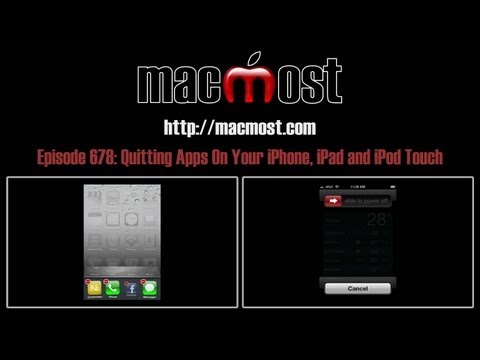
Conţinut
- A calca
- Metoda 1 din 3: Dispozitive cu iOS 7 și iOS 8
- Metoda 2 din 3: Dispozitive cu iOS 6 sau mai vechi
- Metoda 3 din 3: Alte sfaturi pentru a vă economisi bateria
Ai observat în ultima vreme că bateria iPhone-ului sau iPad-ului tău se descarcă din ce în ce mai repede? Apoi, s-ar putea ca GPS-ul, sunetul (de ex. Pandora) și VOIP (de ex. Skype) să fie active în fundal. Aceste programe pot fi foarte impozitive pentru bateria dvs. Urmați pașii din acest articol pentru a părăsi aplicațiile pe care nu le utilizați.
A calca
Metoda 1 din 3: Dispozitive cu iOS 7 și iOS 8
 Faceți dublu clic pe butonul de acasă. Aceasta va afișa mici capturi de ecran ale tuturor aplicațiilor care rulează.
Faceți dublu clic pe butonul de acasă. Aceasta va afișa mici capturi de ecran ale tuturor aplicațiilor care rulează.  Derulați prin aplicațiile dvs. pentru a găsi aplicația pe care doriți să o închideți.
Derulați prin aplicațiile dvs. pentru a găsi aplicația pe care doriți să o închideți. Glisați în sus captura de ecran a aplicației pe care doriți să o închideți. Imaginea va „zbura” acum de pe ecran. Dacă vedeți asta, înseamnă că aplicația s-a închis cu succes.
Glisați în sus captura de ecran a aplicației pe care doriți să o închideți. Imaginea va „zbura” acum de pe ecran. Dacă vedeți asta, înseamnă că aplicația s-a închis cu succes.  Pentru a închide toate aplicațiile, repetați pasul anterior cu toate capturile de ecran până când vedeți doar ecranul de pornire.
Pentru a închide toate aplicațiile, repetați pasul anterior cu toate capturile de ecran până când vedeți doar ecranul de pornire.
Metoda 2 din 3: Dispozitive cu iOS 6 sau mai vechi
 Apăsați butonul de pornire. Toate aplicațiile deschise sunt acum reduse la minimum, veți vedea ecranul de pornire. Aplicațiile pot părea închise, dar rulează în continuare în fundal.
Apăsați butonul de pornire. Toate aplicațiile deschise sunt acum reduse la minimum, veți vedea ecranul de pornire. Aplicațiile pot părea închise, dar rulează în continuare în fundal.  Apăsați butonul de acasă de două ori la rând. Un rând de pictograme care rulează vor apărea acum în partea de jos a ecranului.
Apăsați butonul de acasă de două ori la rând. Un rând de pictograme care rulează vor apărea acum în partea de jos a ecranului.  Atingeți o aplicație. Atingeți lung o aplicație până când pictograma se clatină și apare un mic cerc roșu cu semnul minus.
Atingeți o aplicație. Atingeți lung o aplicație până când pictograma se clatină și apare un mic cerc roșu cu semnul minus.  Închide aplicațiile. Atingeți cercurile roșii ale aplicațiilor pe care doriți să le închideți. puteți derula la dreapta și la stânga pentru a vedea ce aplicații rulează în continuare.
Închide aplicațiile. Atingeți cercurile roșii ale aplicațiilor pe care doriți să le închideți. puteți derula la dreapta și la stânga pentru a vedea ce aplicații rulează în continuare.  Reveniți la ecranul de pornire. După ce ați terminat închiderea aplicațiilor, apăsați din nou butonul Acasă pentru a ieși din modul de gestionare a sarcinilor.
Reveniți la ecranul de pornire. După ce ați terminat închiderea aplicațiilor, apăsați din nou butonul Acasă pentru a ieși din modul de gestionare a sarcinilor.
Metoda 3 din 3: Alte sfaturi pentru a vă economisi bateria
- Dezactivați luminozitatea automată. Un ecran care este prea luminos este o golire a bateriei. Deschideți Setări> Luminozitate și tapet. Mutați glisorul într-o poziție mai puțin luminoasă. Dezactivați funcția „Reglați automat”.
- Opriți GPS-ul. Dacă nu utilizați GPS des, mai bine îl opriți. Deschideți Setări> Confidențialitate> Servicii de localizare. Aici puteți stabili pentru fiecare aplicație dacă doriți să activați sau să dezactivați GPS-ul. Porniți-l numai pentru aplicațiile esențiale.
- Descărcați un program pentru a vă gestiona aplicațiile. Există multe programe disponibile în App Store care vă permit să vă gestionați mai bine aplicațiile și bateria. Citiți recenziile înainte de a descărca o aplicație.